
طريقو 1: ڪلپ بورڊ لاگ کي ڪال ڪرڻ
ونڊوز 10 جي نسخن ۾، ايڪسچينج بفر لاگ ظاهر ٿيو، صارف کي هڪ ئي نقل ڪيل عنصر ڏسڻ ۾، صارف پي سي آپريشن سيشن کان بچائي ڏسڻ لاء. هن سڌي مقصد واري اوزار سان ڪم ڪرڻ کان علاوه، ان جا مواد چونڊي يا مڪمل طور تي صاف ٿي سگهن ٿا.
- کٽڻ + وي اهم ميلاپ کي دٻايو. ان جڳهه تي جتي ڪرسر سيٽ ڪيو ويو آهي، هڪ نن window ي ونڊو جديد ڪاپي ڪيل ڊيٽا سان ظاهر ٿيندي.
- ھدف تي منحصر آھي، ھڪڙي ھڪڙي رڪارڊ ۽ سڀني کي ختم ڪريو. اهو ڪرڻ لاء، توهان جي ان جي سامهون ٽن پوائنٽن سان بٽڻ تي ڪلڪ ڪريو جيڪو توهان ان مواد کي ختم ڪرڻ چاهيو ٿا.
- هتي، "ختم ڪريو" يا "سڀني کي" صاف ڪريو "گهربل نتيجو تي منحصر آهي.
- پوري صفائي سان، توهان هڪ اطلاع جي تصديق ڪندي ڏسو ته طريقيڪار ڪاميابي سان گذري ويو آهي.
- توهان هن فنڪشن جي آپريشن کي مڪمل طور تي غير فعال ڪري سگهو ٿا: کٽڻ يا "شروعات" ذريعي "شروع" ذريعي "شروع" ذريعي.
- هتي توهان کي پهرين سيڪشن "سسٽم" جي ضرورت آهي.
- کاٻي پينل تي، "بفر ايڪسچينج" چونڊيو.
- هتي توهان ان کي "آف" رياست کي "آف اسٽيٽ منتقل ڪرڻ سان سوئچ تي ڪلڪ ڪريو.
- رستي ۾، "ايڪسچينج بفر" صفائي جو بٽڻ پڻ موجود آهي.
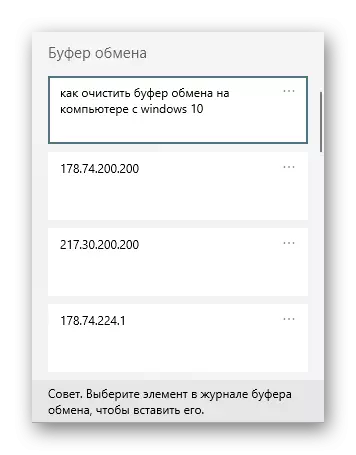
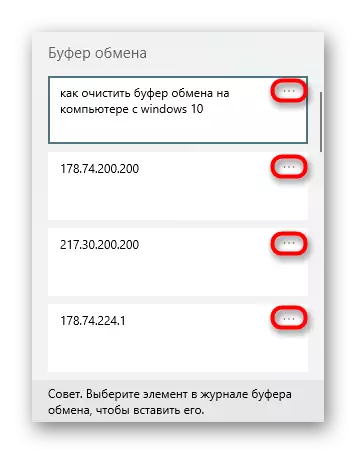
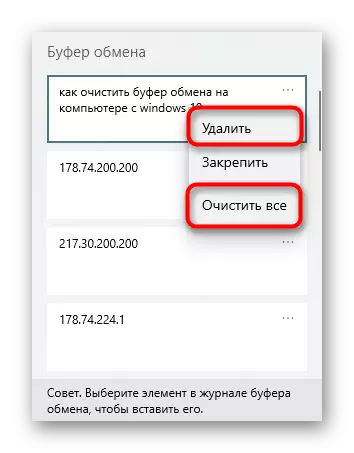
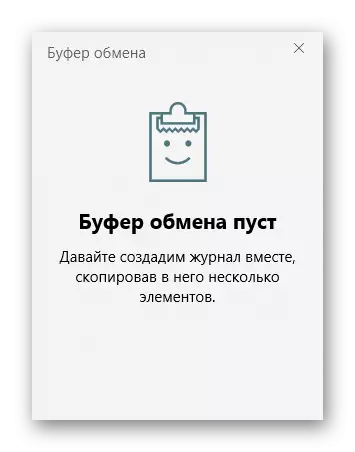
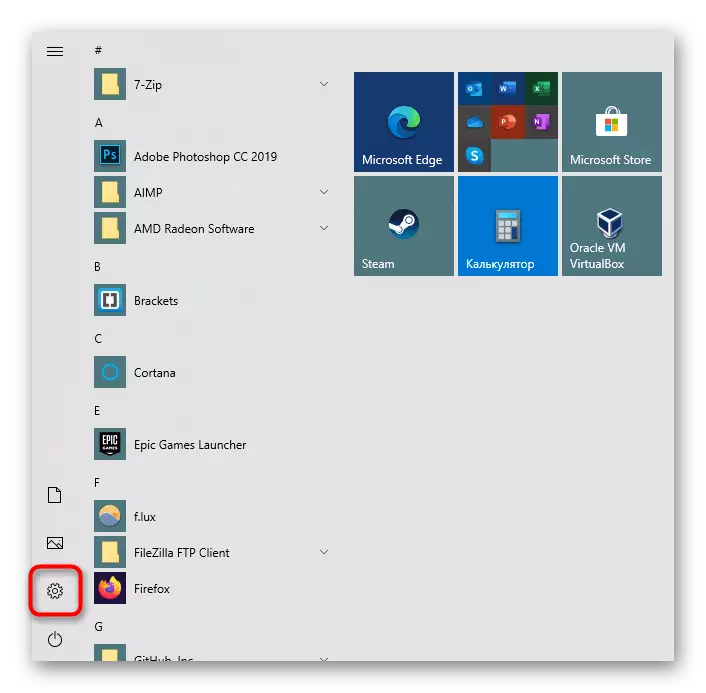
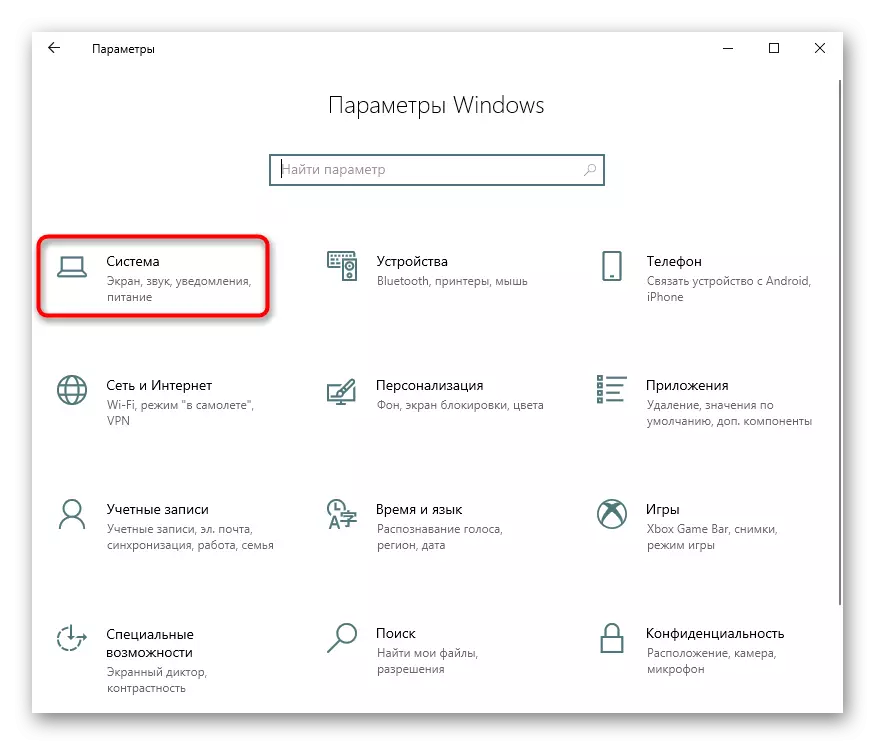
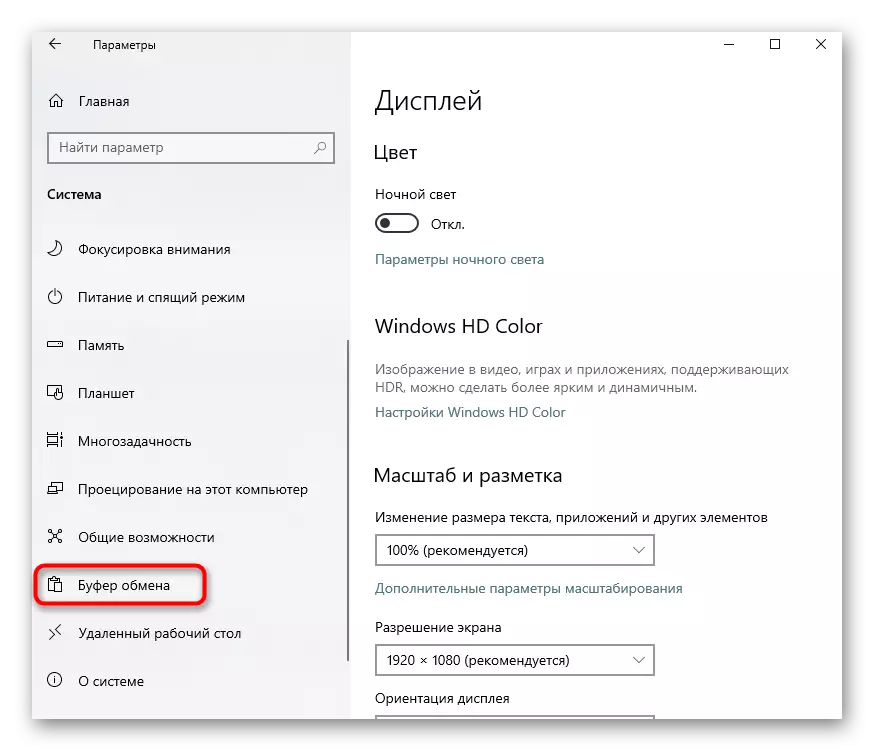
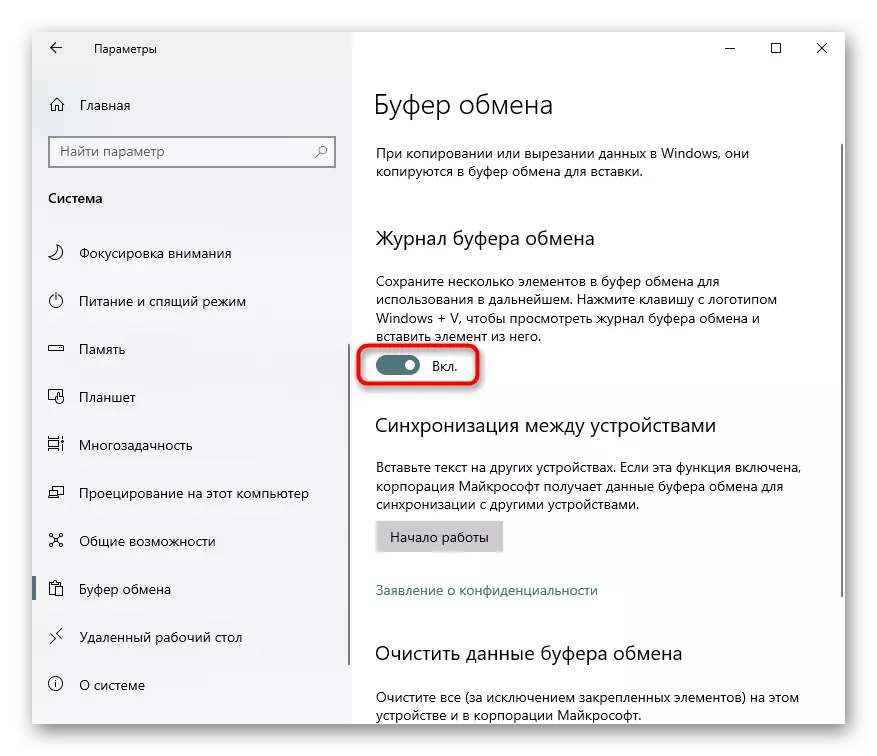
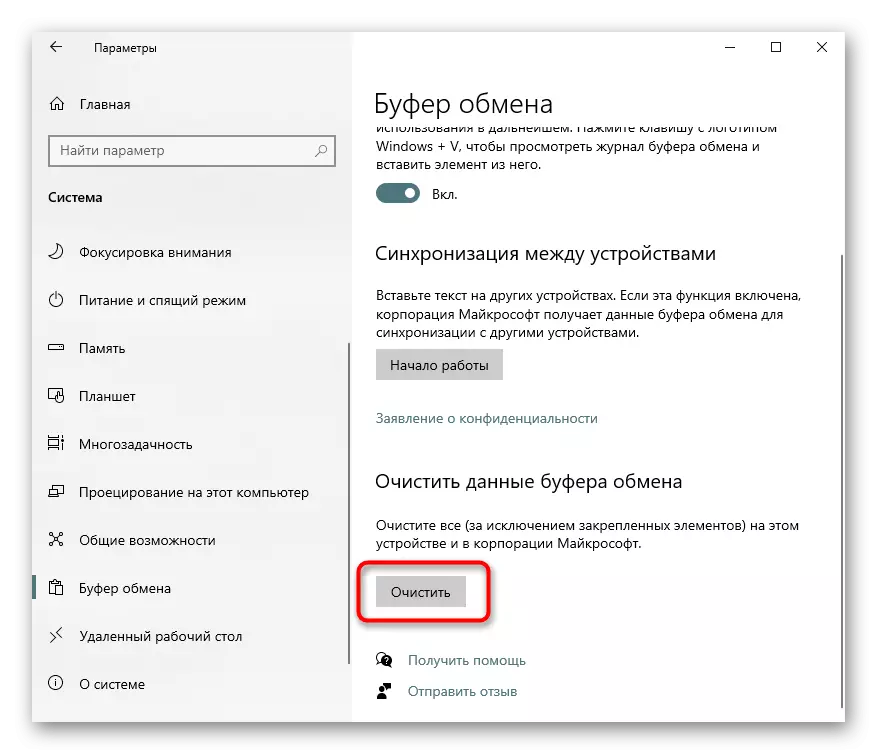
طريقو 2: نئين معلومات کي نقل ڪندي
جڏهن اهو صرف ياداشت کان موجوده ڪاپي رڪارڊ ختم ڪرڻ لاء ڪافي آهي، صرف ان کي نئين شيء سان تبديل ڪيو. اهو ٽيڪسٽ ايڊيٽر، برائوزر ۾ هڪ اکر يا جڳهه، برائوزر جي ٺاهيل اسڪرين جو ٺهيل ٺهيل اسڪرين شاٽ جو ٺهيل اسڪرين تي. ڪلپ بورڊ جي عنصر ۾ داخل ٿيڻ لاء اڳ ۾ داخل ڪيو ويو، پر جيڪڏهن اهو ٻيو صارف ڪلپ بورڊ ميگزين (طريقو) کي ڪال ڪرڻ بابت مشڪل نه هوندو. ان ڪري، جيڪڏهن ضروري، ان جي پاڻ کي خودڪار بحالي بند ڪري، جيئن مٿي بيان ڪيو ويو آهي.طريقو 3: "ڪمانڊ لائن"
ڪنسول ذريعي، توهان ڪلپ بورڊ ۾ جديد داخلا داخل ڪري سگهو ٿا توهان هڪ سادي حڪم داخل ڪري سگهو ٿا. فوري طور تي، اسان انهي حقيقت تي ڌيان ڏيڻ چاهيون ٿا ته پوري بفر کي صاف ڪرڻ نه ٿي ٿئي - توهان صرف خالي ٿيل داخل ٿيڻ واري حصي کي تبديل نه ڪيو ٿا،. تنهن ڪري، طريقي سان مٿي ڏنل سڀني احتياط 2 لکيو ويو آهي 2 انهي طريقي سان لاڳاپيل ۽ نسبتا آهن! نقل ڪيل شيون کي مسلسل ختم ڪرڻ لاء، اهڙيء طرح، صارف کي ڊيسڪ ٽاپ تي يا هڪ ٻئي مناسب جڳهه تي هڪ خاص ليبل ٺاهڻ جي دعوت ڏني وئي آهي.
- ڪال ڪريو "ڪمانڊ لائن"، مثال طور، "شروعات" ذريعي هن درخواست کي ڳولهڻ.
- گونج کي لکي | ڪلپ ۽ داخل ڪريو پريس ڪريو. توهان کي ان جي عملن جو ڪوبه نوٽيس نه ملندو.
- اهو عملن جي عملن کي مسلسل انجام ڏيڻ جو احساس نه آهي، اهو ڊيسڪ ٽاپ تي هڪ خاص ليبل ٺاهڻ جو احساس آهي، جيڪو ساڳيو ڪم جاري هوندو. صحيح ڪلڪ ڪريو ڊيسڪٽاپ تي خالي جڳھ تي ۽ "ٺاھيو" "ليبل" چونڊيو.
- صرف دستياب ٿيل فيلڊ ۾ داخل ڪريو: سي: سي: \ ونڊوز \ symd32 \ cmd.exe / c "گونج" ۽ "اڳيان".
- مستقبل جي شارٽ ڪٽ لاء ثالث جو نالو مقرر ڪريو ۽ عمل کي "ختم" جي تصديق ڪريو.
- نتيجو جيڪو توهان ڊيسڪ ٽاپ تي ڏسندا. جڏهن توهان شارٽ ڪٽ تي ڪلڪ ڪيو ٿا، اهو پاڻ کي باطل جي آخري ڪاپي رڪارڊ کي تبديل ڪندو، اسڪرين تي يا اسڪرين تي تصديق نه ڪندو. توهان ان کي ڪنهن آپريٽنگ سسٽم فولڊر ڏانهن منتقل ڪري سگهو ٿا.
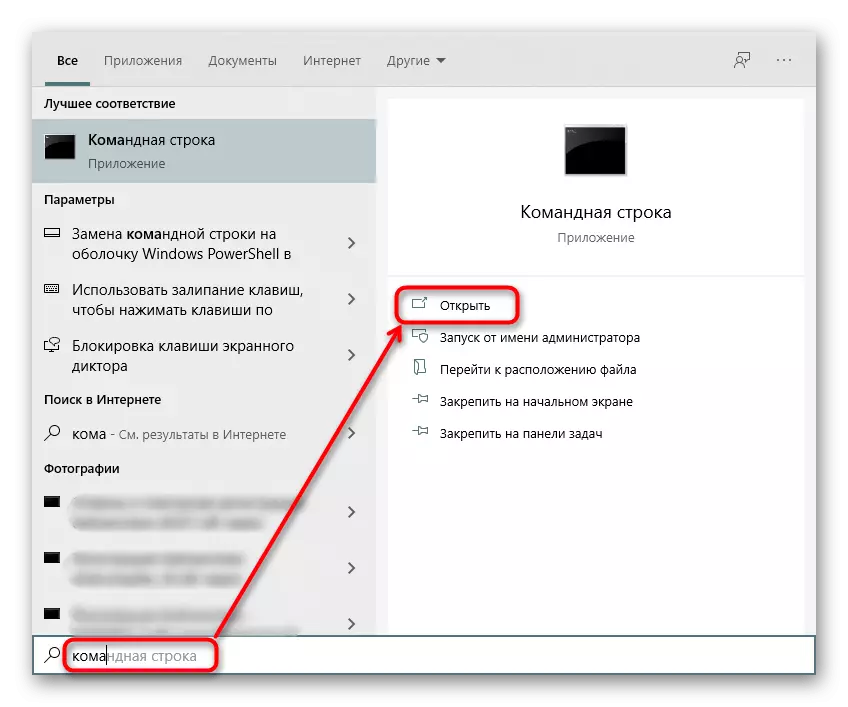
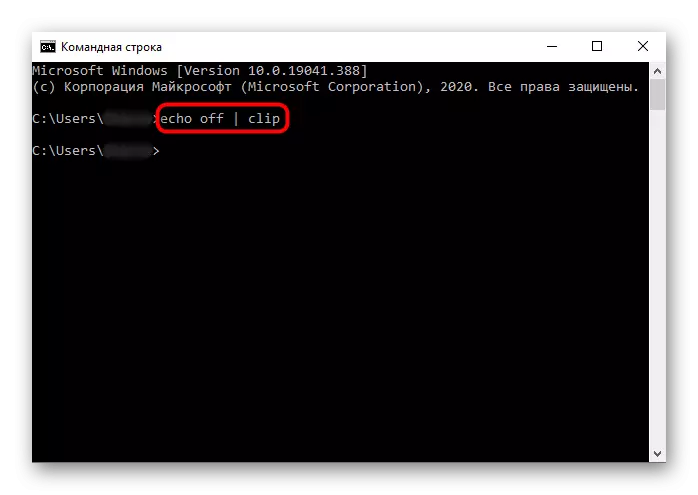
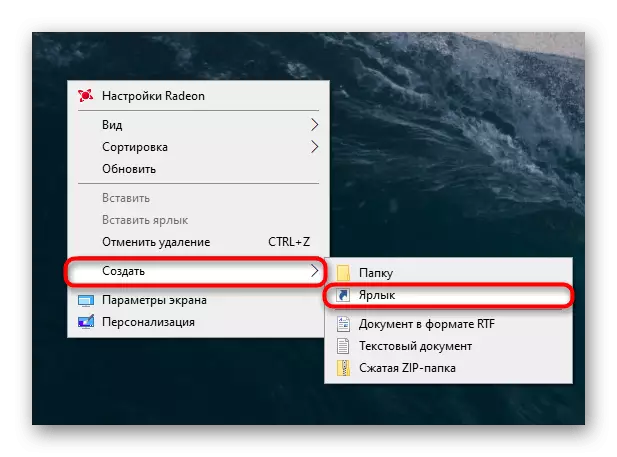
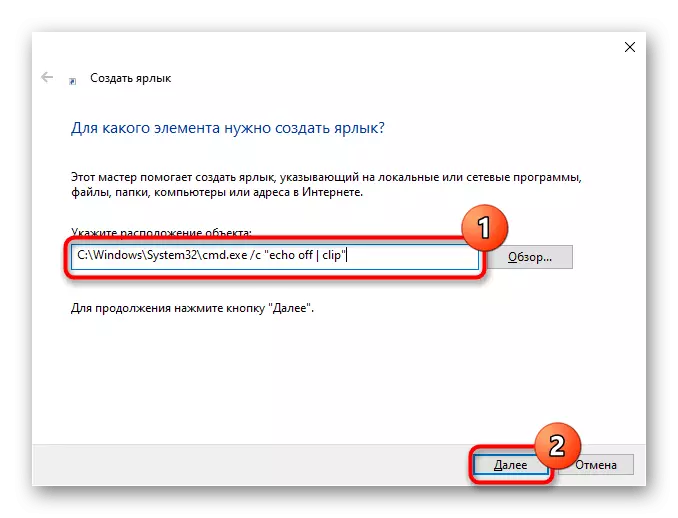
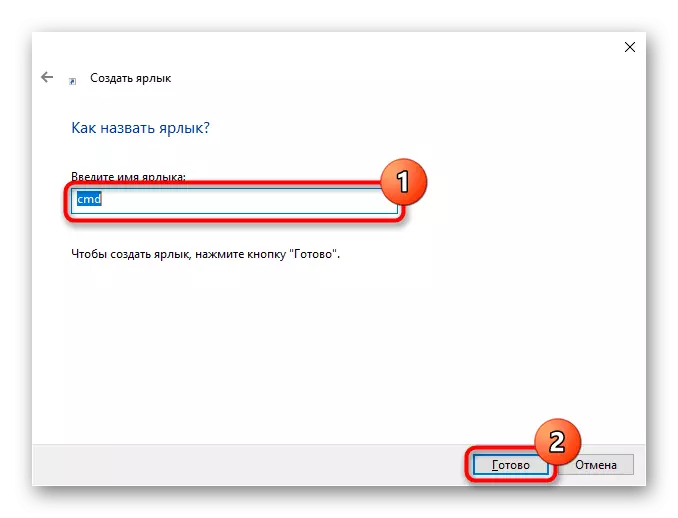
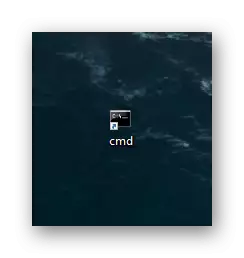
طريقو 4: پروگرام استعمال ڪندي
نفيس سافٽ ويئر پڻ ڪم کي حل ڪرڻ ۾ مدد ڪري سگھن ٿا. ڪلپ بورڊ سان ڪم ڪرڻ لاء مناسب مئنيجر ڳوليو (توهان کي صاف ڪرڻ ۽ صاف طور تي انهن کي لچڪ ڏيڻ جي اجازت ڏيو، توهان کي پنهنجو پاڻ کي هڪ غير معياري حل جي حوالي ڪري سگهو ٿا. درخواست ڪلپ ٽي ٽي ٽي کي سڏيو ويندو آهي ۽ هر 20 سيڪنڊ کي ڪلپ بورڊ کي صاف ڪري ٿو.
- پروگرام جو ڪوبه گرافڪ انٽرفيس ناهي، تنهن ڪري توهان سکي سگهو ٿا ته اهو هلندڙ آهي، اهو صرف ٽري ذريعي ممڪن آهي. انهي کي ٻيهر ڪلڪ ڪرڻ کان پهريان ان جي آئڪن تي کاٻي ماؤس جو بٽڻ دٻايو.
- جڏهن اهو ڪم ڪري ٿو، تبادلي بفر 20 سيڪنڊن کي صاف ڪيو ويو آهي، پر جيڪڏهن هن وقت کي تبديل ڪرڻ جي ضرورت آهي، توهان کي "ڪمانڊ لائن ذريعي هلڻ شروع ڪرڻو پوندو.
- ڪنسول کوليو ۽ ڪلپليٽ کي ٽائيپ ڪريو، جتي 50 گهربل مطلوب آٽو صاف ٿيل مدت (سيڪنڊن ۾) ۽ داخل ڪريو پريس ڪريو.
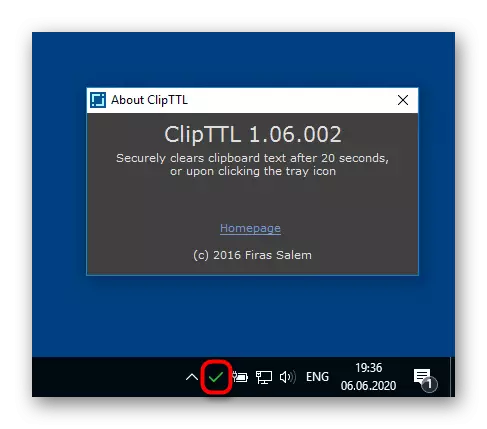
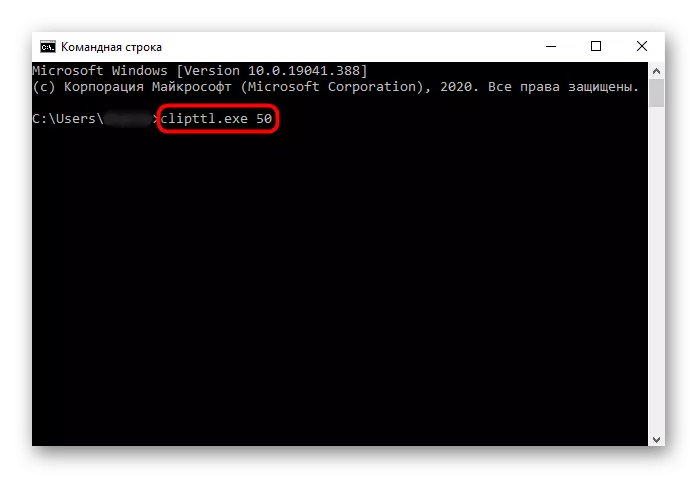
اينالاگ ڪلپر بورڊ آٽو صاف ٿيل پروگرام آهي، صرف هتي اهو نه هوندو ته اهو ممڪن ناهي ته ڪنهن به صفائي جو وقت بيان ڪيو وڃي، جڏهن ته 5 کان 20 دستياب آپشن آهن. ان کي اضافي سيٽنگون نه آهي، صرف صرف خودڪشي جي خاصيت شامل آهي جڏهن ڪمپيوٽر آن is يو وڃي.
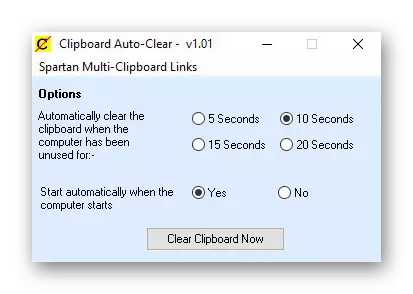
ٻئي درخواستون پهريان ئي سرڪاري سائيٽن تان ڊائون لوڊ ڪري سگهجن ٿيون، تنهن ڪري توهان کي پنهنجو پاڻ کي ڊائون لوڊ ڪرڻ لاء ذريعا ڳولڻا آهن.
